更新 BIOS 有助于解决错误、修复硬件问题、更新安全补丁并提高系统稳定性。根据制造商的不同,在 Windows 10 中更新 BIOS 的方法有多种:使用可启动 USB 驱动器、BIOS 安装程序或 WinFlash。Lenovo、HP、Dell、Asus 和 Acer 等 OEM 制造商提供的实用程序可以帮助您轻松更新 BIOS、固件和驱动程序。搜索您的电脑型号并从官方网站下载BIOS升级应用程序。这是更新 BIOS 最安全的方法。
- MSI
- Acer
- ASUS
- Dell
- HP
- Lenovo
如何更新 MSI 主板的 BIOS
1. 更新BIOS之前
1) 从系统信息中查看系统型号和BIOS版本。
您必须 在搜索中输入msinfo32并按 Enter 键。系统信息工具打开后,您可以检查您的系统型号和 BIOS 版本号。
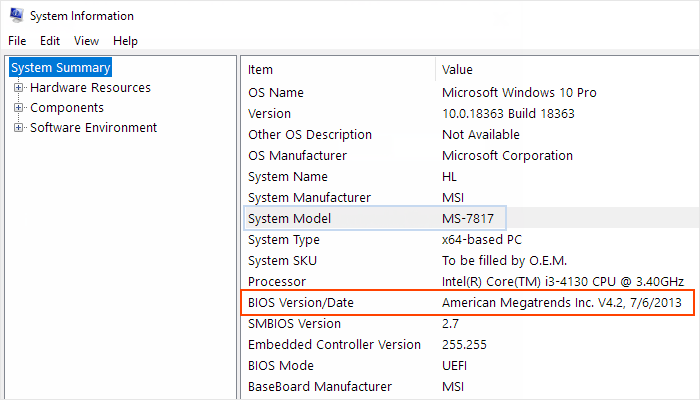
2) 确保您的计算机已插入可靠的电源,并在更新过程中保持连接。
3) 如果您使用 BitLocker 加密硬盘,请将其禁用,以允许安装 BIOS。
4) 另外,暂时禁用 Windows Defender 中的实时保护。
5) 将空白 USB 闪存驱动器插入计算机。
2. 下载BIOS更新文件
步骤 1:打开 BIOS 制造商的支持网站,然后在“查找产品”框中搜索您的主板型号。一般来说,最简单的方法是在 Google 中输入计算机的制造商名称、计算机的型号名称和“BIOS”,然后选择正确的链接。
- 微星指数
- 美国大趋势 (AMI)
- 技嘉
- 凤凰科技
步骤 2:找到 BIOS 更新文件并将最新的可用 BIOS 更新下载到桌面。
步骤 3:解压下载的 .zip 文件并将 BIOS 更新文件复制到可启动 USB 闪存驱动器。
3. 使用可启动 USB 闪存驱动器更新 BIOS
步骤 1:重新启动您的电脑。在 MSI 徽标屏幕上,按 Del 键进入 BIOS 设置。
步骤 2:从设置菜单中选择 USB 存储设备,然后按 Enter 开始更新过程。
步骤 3:按照屏幕上的说明完成更新过程。
如何在 Windows 10 中更新 BIOS – Acer
1. 访问Acer 支持网站。按型号搜索您的产品,选择BIOS/固件,然后单击您要下载的 BIOS 更新文件的下载链接。
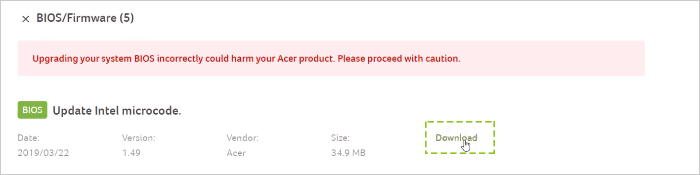
2. 下载完成后,您可以看到文件本身已被压缩,右键单击并将全部解压缩到您选择的位置。解压完成后,双击它,显示实际执行升级的可执行文件。
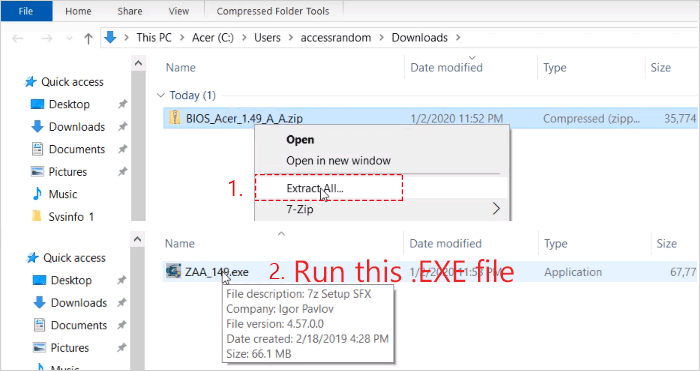
3. 计算机将自动重新启动并继续 BIOS 更新过程。更新 BIOS 时请确保交流适配器已插入。另外,在更新过程中请勿强行关闭,以免出现任何问题。
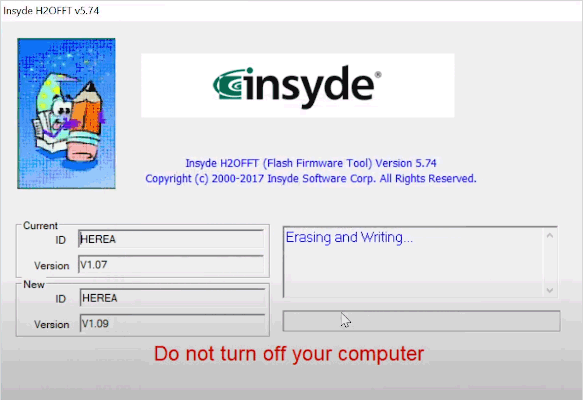
4. 更新完成后,您将看到一个空白屏幕,然后会出现熟悉的 Acer 徽标,最后是 Windows。
如何在 Windows 10 中更新 BIOS – ASUS
1. 使用您笔记本电脑的型号名称访问ASUS 支持网站。
2.在BIOS 类别中搜索BIOS Installer 。请点击下载。
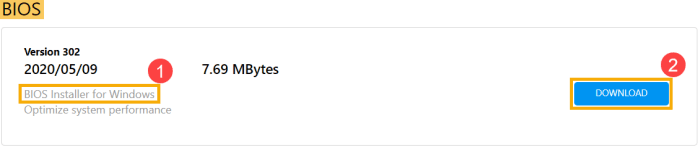
3. 解压下载的 BIOS 安装程序文件。转至该文件夹并双击 BIOS Installer 应用程序。
4. 设置向导将引导您开始 BIOS 更新过程。单击“下一步”。
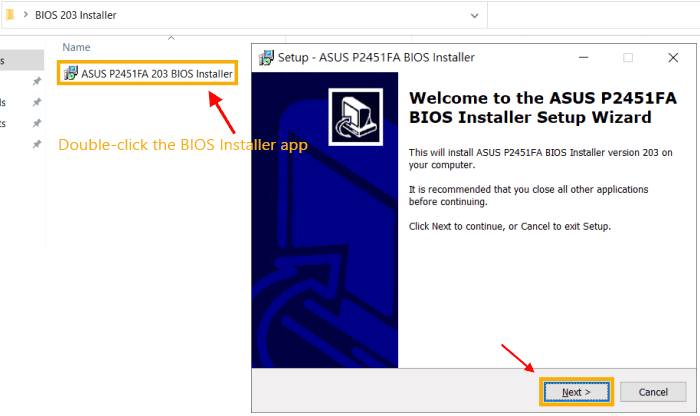
5. 计算机将自动重新启动并完成 BIOS 更新的安装。更新 BIOS 时请确保交流适配器已插入。另外,在更新过程中请勿强行关闭,以免出现任何问题。
6. 电脑进入Windows后即表示BIOS已成功更新。
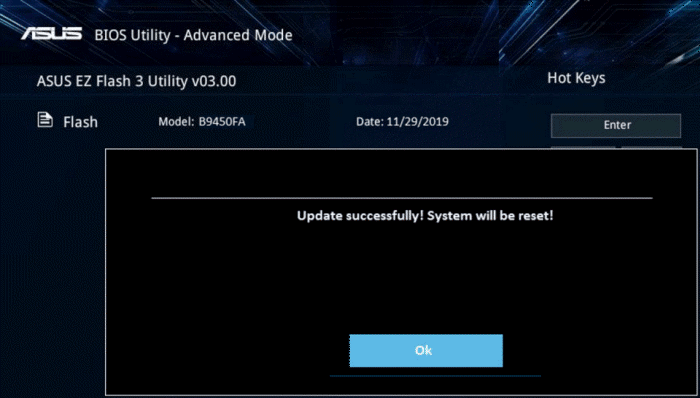
如何在 Windows 10 中更新 BIOS – Dell
步骤 1:转至 戴尔驱动程序和下载 页面,输入 序列号 ,然后开始搜索。
步骤 2:向下滚动到搜索结果,然后 在“类别” 下 选择“BIOS”。然后它会为您显示可用的 BIOS 版本。检查其 发布日期 和 版本 ,确保它是与当前版本相比的新版本,然后单击 “下载”。
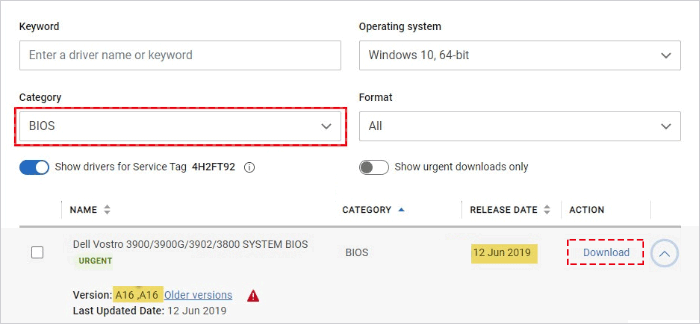
第三步:打开下载的文件。按照屏幕上的说明开始更新过程。
如何在 Windows 10 中更新 BIOS – HP
步骤 1:转至 HP 客户支持 页面,然后选择您的产品。
步骤 2:输入序列号或笔记本电脑型号名称并开始搜索。
步骤 3:展开BIOS部分,检查其版本和日期,然后单击 “下载”。
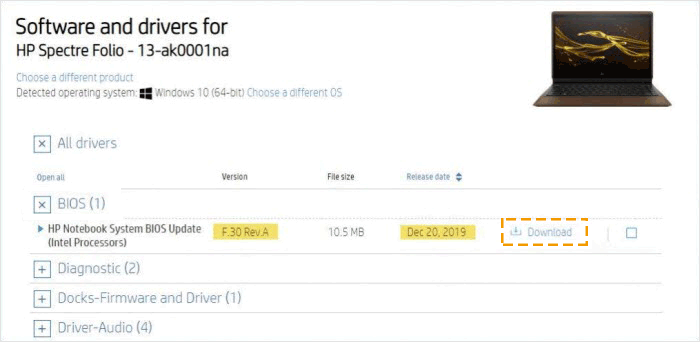
步骤4:双击下载的BIOS更新文件开始安装。
步骤 5:在 InstallShield 向导窗口中,单击“下一步”。
步骤 6:选择“更新”,然后单击“下一步”准备更新。
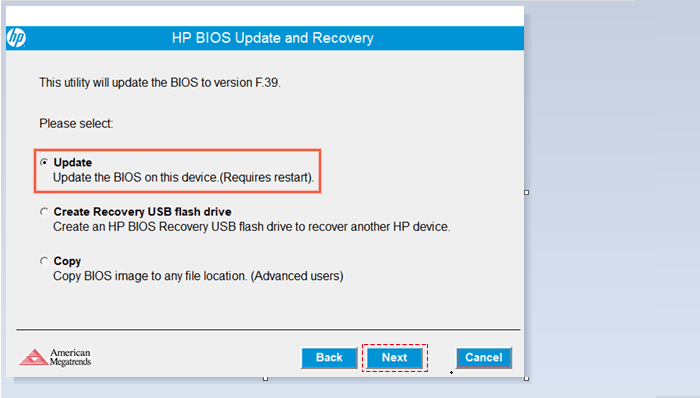
步骤 7:单击立即重新启动以安装更新。
步骤 8:在 HP BIOS 更新屏幕上,单击立即应用更新,或等待更新自动开始。
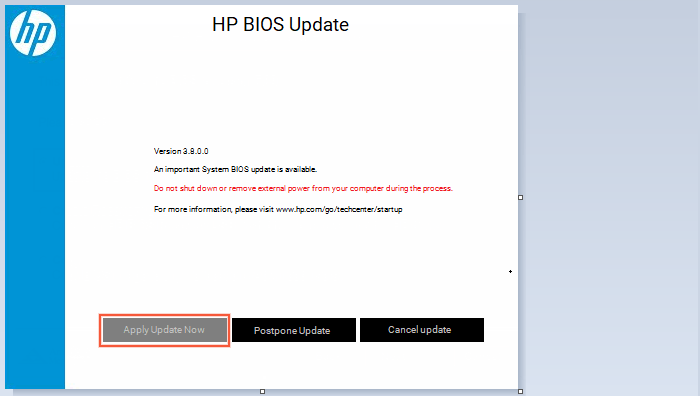
步骤 9:等待 BIOS 更新安装。单击继续启动。
步骤 10:当显示锁定屏幕时,成功更新 BIOS 后登录到您的计算机。
如何在 Windows 10 中更新 BIOS – Lenovo
1. 打开 联想支持网站。
2. 输入系统机器类型或产品名称。
3. 在产品页面上,单击 驱动程序和软件。
4. 按 BIOS/UEFI筛选,选择对应的操作系统信息。
5. 下载最新的 BIOS 并将其安装到 Windows 桌面。
6. 右键单击 BIOS 刷新包,然后选择“ 以管理员身份运行”。
7. Windows 将显示一个自解压窗口,单击 “安装” 按钮。
8. 单击 刷新 BIOS 按钮。
9. 将显示警告窗口,提醒用户连接系统电源插座并提供其他闪光信息。
10. 单击 “确定” 按钮。BIOS 更新刷新程序将自动运行。
本站所有文章资讯、展示的图片素材等内容均为注册用户上传(部分报媒/平媒内容转载自网络合作媒体),仅供学习参考。 用户通过本站上传、发布的任何内容的知识产权归属用户或原始著作权人所有。如有侵犯您的版权,请联系我们反馈本站将在三个工作日内改正。

















